Remarque : Nous faisons de notre mieux pour vous fournir le contenu d’aide le plus récent aussi rapidement que possible dans votre langue. Cette page a été traduite automatiquement et peut donc contenir des erreurs grammaticales ou des imprécisions. Notre objectif est de faire en sorte que ce contenu vous soit utile. Pouvez-vous nous indiquer en bas de page si ces informations vous ont aidé ? Voici l’article en anglais à des fins de référence aisée.
Dans Duet Enterprise pour Microsoft SharePoint et SAP Server 2.0, vous pouvez personnaliser les paramètres de rapport que le système SAP utilise pour exécuter le rapport. Par exemple, vous souhaiterez peut-être exécuter un rapport sur les pertes et bénéfices pour une période donnée plutôt que l’exercice standard d’un rapport publié existant. Vous souhaiterez peut-être également obtenir un rapport au format Excel plutôt que HTML.
Vous pouvez modifier le titre du rapport et choisir le format de sortie (Excel, PDF ou HTML) de celui-ci. Selon la conception du rapport, vous aurez peut-être aussi la possibilité de changer ses paramètres et sa planification. Enfin, vous pouvez enregistrer les modifications comme nouveau modèle de rapport en vue de sa disponibilité future.
Remarque : Seuls les rapports définis par l’administrateur ou les rapports personnalisés précédemment peuvent être personnalisés davantage. Les rapports partagés ne peuvent pas être personnalisés. Le cas échéant, la commande Modifier les propriétés est indisponible (en grisé) dans la barre d’outils et est masquée dans le menu contextuel de l’élément.
Contenu de cet article
Afficher et modifier les paramètres d’un rapport
La page Paramètres du rapport répertorie les modèles de rapports que vous pouvez exécuter sur demande et vous permet de personnaliser les paramètre de rapport que le système SAP utilise pour exécuter le rapport.
Pour afficher et modifier les paramètres de rapport, procédez comme suit :
-
Accédez à la page Paramètres du rapport.
-
Pointez sur le rapport dont vous voulez modifier les paramètres, puis cliquez sur Menu Ouvrir (…) pour ouvrir le menu contextuel.
-
Dans le menu contextuel, cliquez sur Modifier les propriétés pour ouvrir la boîte de dialogue des propriétés.
-
Dans la boîte de dialogue Propriétés, apportez les modifications que vous souhaitez apporter.
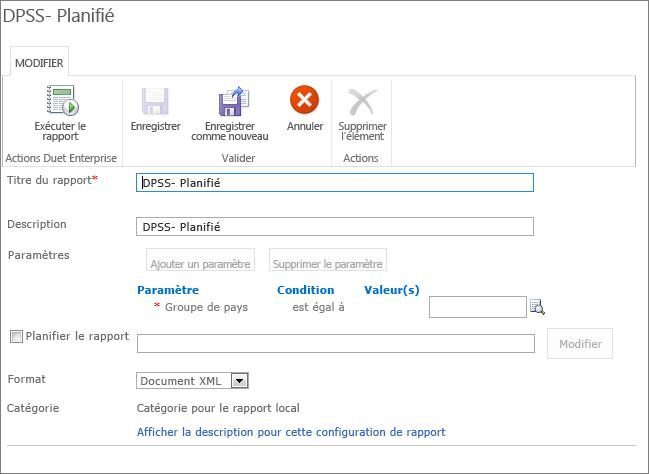
-
(Facultatif) Si vous souhaitez exécuter le rapport avec les paramètres modifiés, cliquez sur Exécuter un rapport.
-
(Facultatif) Pour enregistrer les modifications en tant que nouveau modèle de rapport, cliquez sur Enregistrer comme nouveau.
Modifier les paramètres d’un rapport
Les paramètres de rapport peuvent être utilisés pour filtrer les résultats d’un rapport. Par exemple, vous souhaiterez peut-être exécuter un rapport uniquement pour votre région de ventes.
Pour modifier les paramètres d’un rapport, procédez comme suit :
-
Accédez à la page Paramètres du rapport.
-
Pointez sur le rapport dont vous voulez modifier les paramètres, puis cliquez sur Menu Ouvrir (…) pour ouvrir le menu contextuel.
-
Dans le menu contextuel, cliquez sur Modifier les propriétés pour ouvrir la page de propriétés.
-
Cliquez sur Ajouter un paramètre pour ajouter une ligne au groupe Paramètres group.
-
Dans la liste Paramètre, cliquez sur le paramètre sur lequel vous voulez filtrer.
-
Dans la zone de texte Valeur(s), entrez la valeur de filtre.
Remarque : Vous pouvez cliquer sur le bouton de recherche pour afficher la valeur liés à l’aide pour ce paramètre.
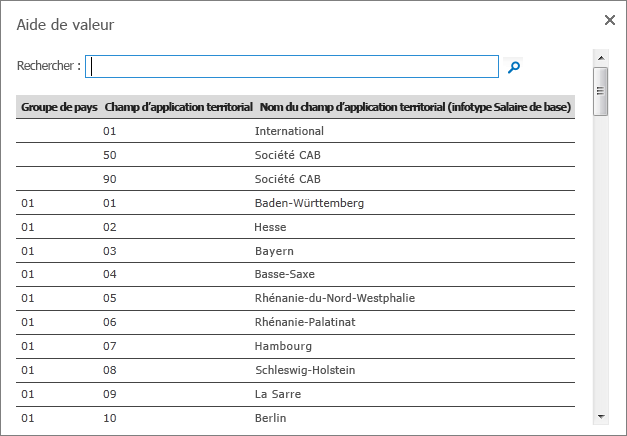
-
(Facultatif) Répétez les étapes 4 à 6 pour ajouter davantage de paramètres.
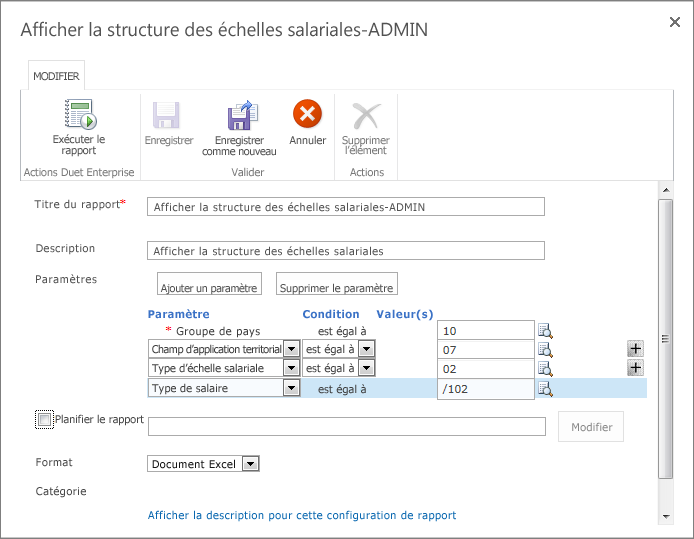
-
(Facultatif) Si vous souhaitez exécuter le rapport avec les paramètres modifiés, cliquez sur Exécuter un rapport.
-
(Facultatif) Pour enregistrer les modifications en tant que nouveau modèle de rapport, cliquez sur Enregistrer comme nouveau.
Modifier le format d’un rapport
Vous pouvez utiliser les paramètres du rapport pour spécifier le format de sortie (Excel, .PDF ou HTML) d’un rapport.
-
Accédez à la page Paramètres du rapport.
-
Pointez sur le rapport que vous voulez planifier, puis cliquez sur Menu Ouvrir (…) pour ouvrir le menu contextuel.
-
Dans le menu contextuel, cliquez sur Modifier les propriétés pour ouvrir la page de propriétés du rapport.
-
Cliquez sur la liste Format et sélectionnez le format de sortie que vous voulez.
Définir une planification de rapport
Si un rapport est configuré pour autoriser les planifications, vous pouvez spécifier une planification régulière et périodique pour l’exécution d’un rapport. Par exemple, vous souhaiterez peut-être recevoir un rapport spécifique toutes les semaines ou le premier jour de chaque mois. Lorsque vous définissez une planification régulière, le rapport s’exécute automatiquement à la date spécifiée. Vous pouvez également configurer les paramètres pour recevoir une notification lorsque les données d’un rapport en particulier changent.
Pour définir une planification de rapport, procédez comme suit :
-
Accédez à la page Paramètres du rapport.
-
Pointez sur le rapport que vous voulez planifier, puis cliquez sur Menu Ouvrir (…) pour ouvrir le menu contextuel.
-
Dans le menu contextuel, cliquez sur Modifier les propriétés pour ouvrir la page de propriétés du rapport.
-
Activez la case à cocher en regard de Rapport de planification, puis cliquez sur Modifier pour ouvrir la boîte de dialogue Gérer les planifications.
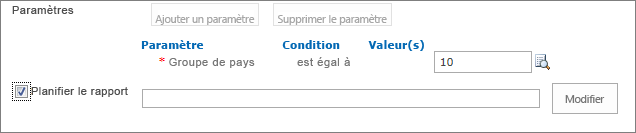
Remarque : La case à cocher Planifier un rapport n’est pas disponible si le rapport n’est pas configuré dans le système SAP à autoriser la planification.
-
Dans la section Type, cliquez sur la case d’option en regard du type de planification que vous souhaitez définir (Fréquence prédéfinie ou Lorsque les données sont modifiées dans le système SAP).
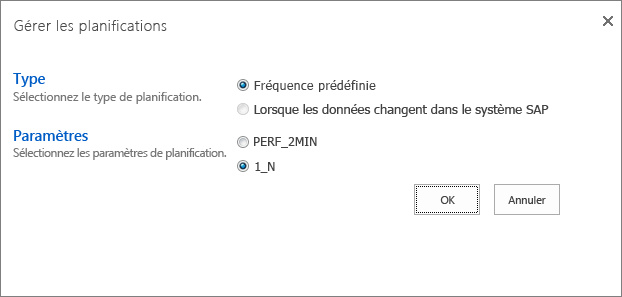
-
Dans la section Paramètres, cliquez sur la case d’option située en regard du paramètre adapté à votre rapport.
-
Cliquez sur OK pour sélectionner les informations de planification spécifiées dans la page de propriétés, puis fermez la boîte de dialogue.
Enregistrer les paramètres de rapport
Une fois les paramètres d’un modèle de rapport modifiés, vous pouvez enregistrer les modifications.
Pour enregistrer vos modifications en tant que nouveau modèle de rapport, cliquez sur Enregistrer comme nouveau. Cette action enregistre les personnalisations du modèle de rapport. Lorsque vous utilisez cette option, vous pouvez modifier le titre du rapport de manière à enregistrer les paramètres de rapport modifiés séparément.










